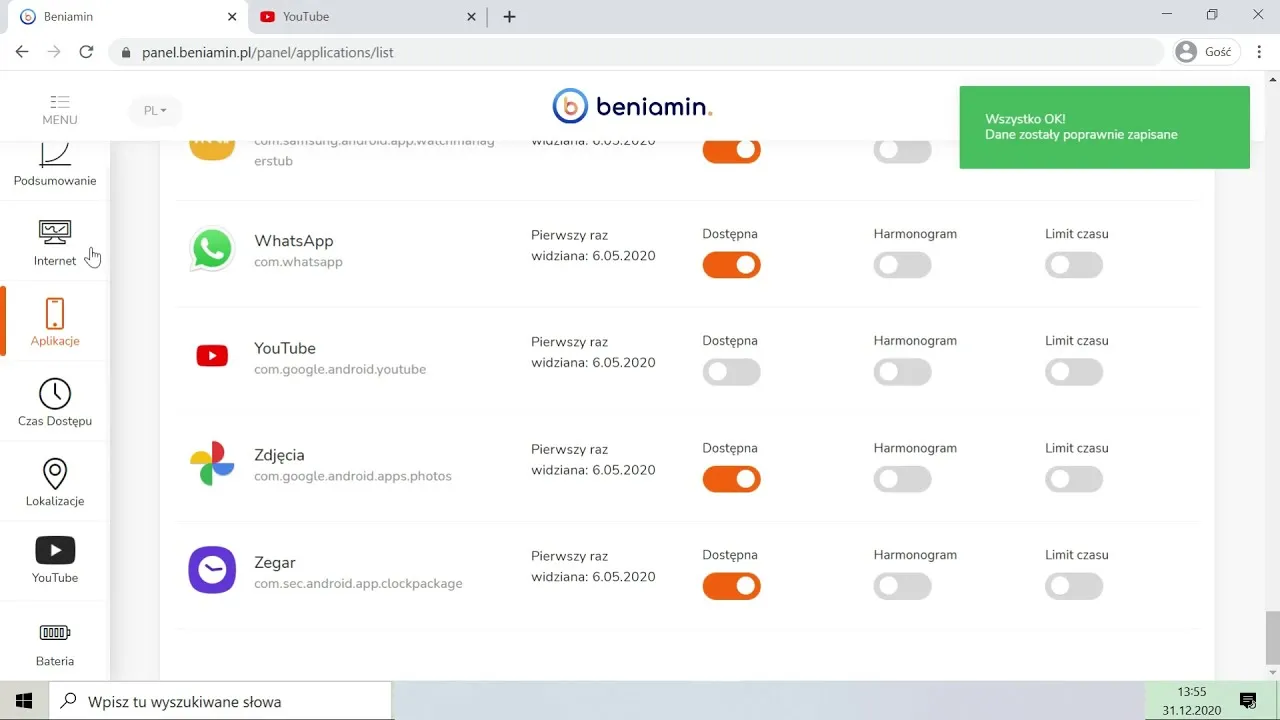Blokowanie YouTube w przeglądarkach może być kluczowym krokiem w walce z rozproszeniami, zwłaszcza gdy potrzebujemy skupić się na pracy lub nauce. Istnieje wiele sposobów, aby to osiągnąć, a jednym z najprostszych rozwiązań jest wykorzystanie rozszerzeń przeglądarki. Dzięki nim możemy szybko i skutecznie zablokować dostęp do YouTube, co pozwala na lepsze zarządzanie czasem spędzanym przed ekranem.
W tym artykule przedstawimy różne metody blokowania YouTube, w tym wykorzystanie rozszerzeń w przeglądarkach Chrome i Firefox, edytowanie ustawień systemowych oraz funkcje rodzicielskie. Dzięki tym informacjom będziesz mógł dostosować swoje urządzenie do swoich potrzeb i uniknąć niechcianych rozproszeń.
Kluczowe wnioski:- Rozszerzenia do przeglądarek, takie jak Block Site i StayFocusd, umożliwiają łatwe blokowanie YouTube.
- Można zablokować dostęp do YouTube, edytując plik hosts w systemie Windows lub MacOS.
- Funkcja "Czas przed ekranem" na urządzeniach iOS pozwala na dodanie YouTube do listy zablokowanych witryn.
- Na Androidzie dostępne są różne ustawienia rodzicielskie, które pomagają w zarządzaniu dostępem do YouTube.
- Możliwość cofnięcia blokady YouTube w przeglądarkach obejmuje usunięcie rozszerzeń oraz przywracanie ustawień systemowych.
Jak zablokować YouTube w przeglądarce za pomocą rozszerzeń
Jednym z najprostszych sposobów, aby zablokować YouTube w przeglądarce, jest skorzystanie z rozszerzeń. Te małe programy dodawane do przeglądarek, takich jak Google Chrome czy Mozilla Firefox, pozwalają na szybkie i efektywne blokowanie dostępu do wybranych stron internetowych. Dzięki nim można łatwo zarządzać czasem spędzanym w internecie, co jest szczególnie przydatne dla osób, które chcą uniknąć rozproszeń podczas pracy lub nauki.
Wśród dostępnych rozszerzeń wyróżniają się takie jak Block Site czy StayFocusd, które oferują różne funkcje i możliwości konfiguracji. Po zainstalowaniu rozszerzenia wystarczy otworzyć stronę YouTube, kliknąć ikonę rozszerzenia i potwierdzić blokadę. Dodatkowo, niektóre rozszerzenia umożliwiają ustawienie hasła, co zapobiega łatwemu odzyskaniu dostępu do zablokowanej strony. W dalszej części omówimy konkretne rozszerzenia, które można wykorzystać w przeglądarkach Chrome i Firefox.
Proste rozszerzenia do blokowania YouTube w Chrome
W Google Chrome dostępnych jest wiele rozszerzeń, które skutecznie blokują YouTube. Aby zainstalować takie rozszerzenie, wystarczy przejść do Chrome Web Store, wyszukać interesujące nas rozszerzenie i kliknąć przycisk „Dodaj do Chrome”. Proces instalacji jest prosty i szybki, a po instalacji można od razu przystąpić do konfiguracji.
| Nazwa rozszerzenia | Funkcje | Ocena użytkowników |
|---|---|---|
| Block Site | Blokowanie wybranych stron, możliwość ustawienia hasła | 4.5/5 |
| StayFocusd | Ograniczenie czasu spędzanego na stronach, blokada wybranych witryn | 4.7/5 |
| Website Blocker | Blokowanie stron, ustawienia harmonogramu | 4.3/5 |
Jak skonfigurować blokadę YouTube w Firefoxie
Aby zablokować YouTube w przeglądarce Firefox, należy najpierw zainstalować odpowiednie rozszerzenie. Najpopularniejsze z nich to Block Site oraz StayFocusd. Proces instalacji jest prosty: wystarczy przejść do Firefox Add-ons, wyszukać interesujące rozszerzenie i kliknąć „Dodaj do Firefox”. Po zainstalowaniu, ikona rozszerzenia pojawi się w górnym rogu przeglądarki, co umożliwi łatwy dostęp do jego ustawień.
Po zainstalowaniu rozszerzenia, należy je skonfigurować, aby skutecznie blokować YouTube. W przypadku Block Site, wystarczy otworzyć stronę YouTube, kliknąć ikonę rozszerzenia i dodać ją do listy zablokowanych witryn. Dodatkowo, warto ustawić hasło w panelu kontrolnym, aby zapobiec łatwemu dostępowi do zablokowanej strony. Dzięki tym krokom, można skutecznie ograniczyć dostęp do YouTube w przeglądarce Firefox.Zmiana pliku hosts w systemie Windows dla blokady
Aby zablokować YouTube w przeglądarce na systemie Windows, można edytować plik hosts. Rozpocznij od uruchomienia Notatnika jako administratora. W tym celu kliknij prawym przyciskiem myszy na ikonę Notatnika i wybierz „Uruchom jako administrator”. Następnie otwórz plik hosts, który znajduje się w folderze C:\Windows\System32\drivers\etc. W pliku dodaj linię „127.0.0.1 www.youtube.com” oraz „127.0.0.1 youtube.com”. Po dokonaniu zmian, zapisz plik i zamknij Notatnik.
Warto pamiętać, że niewłaściwe modyfikacje pliku hosts mogą prowadzić do problemów z dostępem do innych stron internetowych. Dlatego zawsze upewnij się, że dodajesz poprawne wpisy i nie usuwasz istniejących. Jeśli nie masz doświadczenia w edytowaniu plików systemowych, rozważ skorzystanie z pomocy technicznej lub dokładne zapoznanie się z instrukcjami.
Blokowanie YouTube na urządzeniach MacOS
Na komputerach z systemem MacOS blokowanie YouTube również można osiągnąć poprzez edytowanie pliku hosts. Aby to zrobić, otwórz Terminal i wpisz „sudo nano /etc/hosts”, co pozwoli na edytowanie pliku hosts. Następnie wprowadź swoje hasło administratora, aby uzyskać dostęp do pliku. Dodaj linie „127.0.0.1 www.youtube.com” oraz „127.0.0.1 youtube.com” na końcu pliku. Po wprowadzeniu zmian, naciśnij Ctrl + O, aby zapisać, a następnie Ctrl + X, aby wyjść z edytora.
Jak wykorzystać funkcje rodzicielskie do blokady YouTube
Funkcje rodzicielskie dostępne na różnych urządzeniach umożliwiają skuteczne blokowanie YouTube, co jest szczególnie ważne dla rodziców chcących kontrolować, co ich dzieci oglądają w internecie. Na urządzeniach z systemem iOS można skorzystać z funkcji "Czas przed ekranem", która pozwala na dodanie YouTube do listy zablokowanych stron. Użytkownicy Androida mają podobne opcje, które również umożliwiają zarządzanie dostępem do aplikacji i stron internetowych.
W przypadku iOS, po aktywacji funkcji "Czas przed ekranem", rodzice mogą ustawić limity czasowe dla aplikacji, a także zablokować konkretne strony, takie jak YouTube. Na Androidzie, w zależności od wersji systemu, można skorzystać z wbudowanych ustawień rodzicielskich, które pozwalają na kontrolowanie dostępu do treści. Dzięki tym funkcjom, rodzice mogą lepiej zarządzać czasem spędzanym przez dzieci w sieci i zapewnić im bezpieczniejsze środowisko online.
Ustawienia "Czas przed ekranem" na iOS dla blokady
Aby zablokować YouTube za pomocą funkcji "Czas przed ekranem" na iOS, należy najpierw przejść do ustawień urządzenia. Wybierz "Czas przed ekranem", a następnie włącz tę funkcję, jeśli jeszcze nie jest aktywna. Następnie przejdź do sekcji "Ograniczenia treści i prywatności" i włącz ograniczenia. W sekcji "Ograniczenia treści" znajdziesz możliwość dodania YouTube do listy zablokowanych witryn. Po zakończeniu konfiguracji, YouTube zostanie zablokowane na urządzeniu, co pomoże w ograniczeniu dostępu do nieodpowiednich treści.
Jak zarządzać blokadą YouTube w Androidzie
Aby zablokować YouTube na urządzeniach z systemem Android, można skorzystać z wbudowanych funkcji rodzicielskich. Rozpocznij od otwarcia ustawień urządzenia i przejdź do sekcji „Użytkownicy i konta” lub „Rodzicielskie kontrole”. W tej sekcji możesz ustawić ograniczenia dla aplikacji, w tym YouTube. Wiele wersji Androida oferuje możliwość dodania PIN-u, który uniemożliwi dzieciom zmianę ustawień. Po skonfigurowaniu, YouTube zostanie zablokowane, co pomoże w kontrolowaniu dostępu do treści.
Czytaj więcej: Jak włączyć lokalizację w przeglądarce iPhone i uniknąć problemów
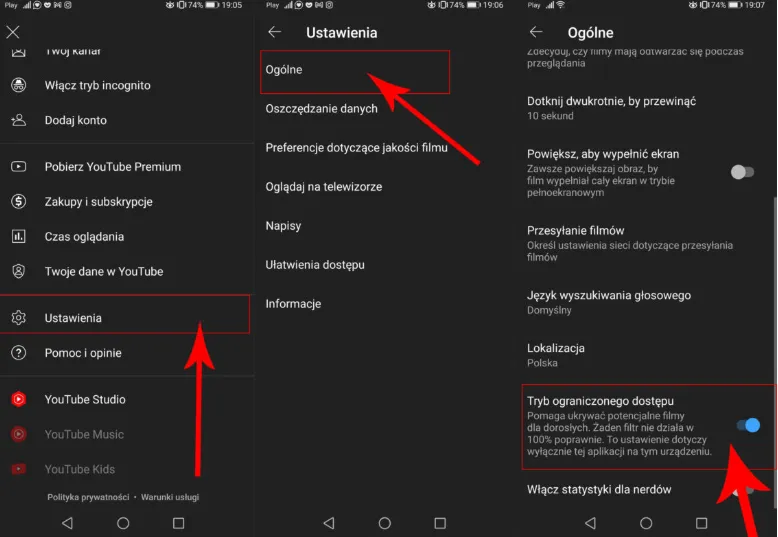
Jak cofnąć blokadę YouTube w przeglądarkach
Jeśli chcesz cofnąć blokadę YouTube w przeglądarkach, pierwszym krokiem jest usunięcie rozszerzeń, które zostały zainstalowane w celu blokowania dostępu. W przypadku przeglądarki Google Chrome, kliknij na ikonę menu, wybierz „Więcej narzędzi”, a następnie „Rozszerzenia”. Znajdź rozszerzenie, które blokuje YouTube, i kliknij „Usuń”. W Mozilla Firefox proces jest podobny: otwórz menu, wybierz „Dodatki”, a następnie usuń odpowiednie rozszerzenie. Po usunięciu rozszerzenia, dostęp do YouTube powinien być przywrócony. Kolejnym krokiem jest przywrócenie ustawień systemowych, jeśli blokada była wprowadzona przez edycję pliku hosts. W tym przypadku należy ponownie otworzyć plik hosts, usunąć linie dotyczące YouTube i zapisać zmiany. Upewnij się, że edytujesz plik jako administrator, aby uniknąć problemów z zapisywaniem. Po tych zmianach, dostęp do YouTube powinien być przywrócony, a strona będzie działać normalnie.- Upewnij się, że usunięcie rozszerzenia nie wpłynie na inne funkcje przeglądarki.
- Sprawdź, czy zmiany w pliku hosts zostały zapisane poprawnie, aby uniknąć błędów.
- W przypadku problemów z dostępem, rozważ ponowne uruchomienie przeglądarki lub urządzenia.
Jak usunąć rozszerzenia blokujące YouTube
Aby usunąć rozszerzenia blokujące YouTube, otwórz przeglądarkę i przejdź do sekcji z dodatkami. W Google Chrome kliknij na ikonę menu, wybierz „Więcej narzędzi”, a następnie „Rozszerzenia”. Znajdź rozszerzenie, które blokuje YouTube, i kliknij „Usuń”. W Mozilla Firefox proces jest bardzo podobny: otwórz menu, wybierz „Dodatki”, a następnie usuń odpowiednie rozszerzenie. Po zakończeniu, upewnij się, że wszystkie zmiany zostały zapisane i przeglądarka działa poprawnie.
Przywracanie dostępu do YouTube w ustawieniach systemowych
Jeśli zablokowałeś dostęp do YouTube poprzez edycję pliku hosts, możesz łatwo przywrócić dostęp, edytując ten plik ponownie. Otwórz plik hosts jako administrator i usuń linie, które blokują YouTube. Po dokonaniu zmian, zapisz plik i zamknij edytor. Upewnij się, że wszystkie zmiany zostały wprowadzone poprawnie, aby uniknąć problemów z dostępem do strony. Po tych krokach, YouTube powinien być dostępny w przeglądarkach bez żadnych ograniczeń.
Jak wykorzystać aplikacje do monitorowania aktywności dzieci
Oprócz korzystania z funkcji rodzicielskich w systemach iOS i Android, warto rozważyć wykorzystanie dedykowanych aplikacji do monitorowania aktywności dzieci w internecie. Aplikacje takie jak Qustodio czy Net Nanny oferują zaawansowane funkcje, które pozwalają na śledzenie czasu spędzanego na różnych aplikacjach, w tym YouTube, oraz na analizowanie treści, które dzieci przeglądają. Dzięki tym narzędziom rodzice mogą uzyskać szczegółowe raporty dotyczące aktywności online swoich dzieci, co pozwala na lepsze zrozumienie ich zachowań i zainteresowań.
W miarę jak technologia się rozwija, coraz więcej aplikacji oferuje także funkcje geolokalizacji oraz możliwość ustawiania alertów, które informują rodziców o nieodpowiednich treściach lub próbie dostępu do zablokowanych stron. Warto zainwestować w takie rozwiązania, aby nie tylko blokować dostęp do niepożądanych treści, ale również aktywnie uczestniczyć w edukacji dzieci na temat bezpiecznego korzystania z internetu.